-
vi是Linux发行版本中系统内置的一个编辑器,vim具有程序编辑能力,是vi的增强版,vim具有代码补全,字体颜色辨别语法错误等功能.
-
vi或vim分为三种模式
-
正常模式:
- 当你使用启动vi或vim的时候,默认就进入了正常模式,这个模式下你可以使用上下左右键来控制光标的移动,亦可以进行删除,复制,黏贴等操作
-
编辑模式(或insert模式)
- 在正常模式下 输入字符"i,I,o,O,a,A"等人一个字母,之后就会进入编辑模式,但是通常情况下,都会使用"i"
-
命令行模式
- 在此模式下,提供相关的指令,来完成保存,读取,替换,离开vim,显示行号等功能
-
示例:使用vim编写一个HelloWorld.java程序
- 打开终端,使用 vim + 文件名称的方式,打开一个文件(如果这个文件不存在,vim会在当前路径自动创建一个)
vim HelloWorld.java

- 当进入普通模式的时候,按 “i” 键 进入编辑模式
i
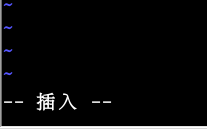
- 输入内容
public class HelloWorld{
public static void main(String[] args){
System.out.println("Hello World!");
}
}
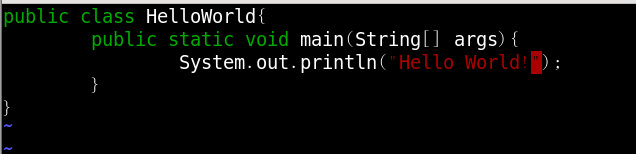
- 现在按"Esc"键,返回到普通模式,然后输入":wq"再按回车,进行保存退出
:wq
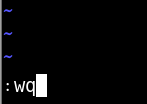
- 退出之后,使用 cat + 文件名的方式,查看HelloWorld.java的内容是否被保存
cat HelloWorld.java
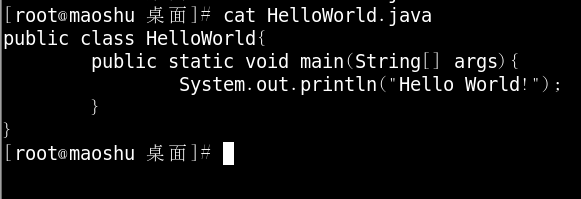
扫描二维码关注公众号,回复:
4634681 查看本文章


- vim的命令行模式的时候,输入:wq!,的感叹号的意思是强制退出,而输入":q"的意思是不保存退出

vim和vi的常用快捷键
- 粘贴
p
- 拷贝当前行
yy
- 如果要拷贝当前行向下5行,则使用5yy`
- 删除当前行
dd
- 如果要删除当前行向下5行,则使用5dd
- 如果要查找某个单词,则可以在命令行模式下使用
/关键字
- 然后回车,如果要查下一个关键字,输入"n"
- 设置文件行号
set nu
- 取消文件行号
set nonu
- 到达文件最后一行(大写的G)
G
- 到达文件第一行
gg
- 撤销(例如撤销刚才输入的内容)
u
- 将光标移动到指定行数(例如,跳到20行,普通模式下输入20 shift g)
行数 shift g